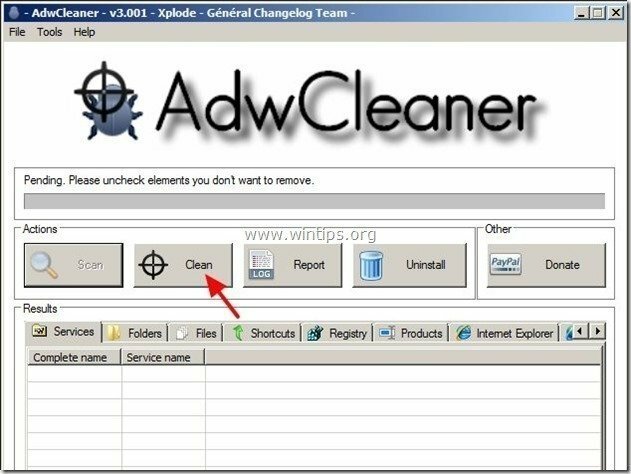UltimateSearch (UltimateSearch. MyBlogToolbar.com) & Bara de instrumente UltimateSearch sunt programe de tip adware și hijacker de browser, care vă modifică setările de căutare pe internet, vă schimbă pagina de pornire a internetului în „search.conduit.com” (shivaprasadvs blogspot), efectuează redirecționări de navigare și afișează reclame de la furnizori necunoscuți.
„UltimateSearch” Programul de instalare este inclus în alte programe de instalare a software-ului gratuit și din acest motiv trebuie să fiți întotdeauna atenți când instalați software gratuit pe computer.
A sterge "UltimateSearch” setări și "UltimateSearch” bara de instrumente de pe computer, urmați pașii de mai jos:
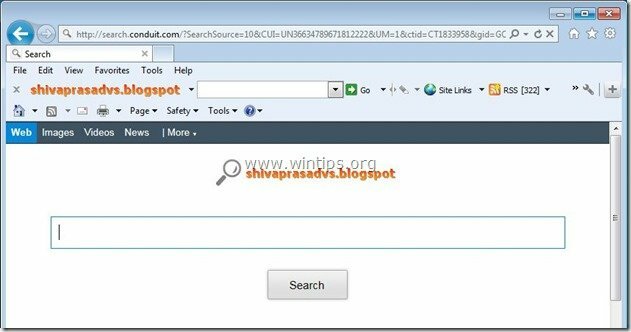
Cum să eliminați „Căutare finală” & "Căutare finală” bara de instrumente de pe computerul dvs.:
Pasul 1. Dezinstalați aplicațiile instalate de „UltimateSearch” editor din panoul de control.
1. Pentru a face acest lucru, accesați Start > Panou de control.
{start > Setări > Panou de control. (Windows XP)}

2. Faceți dublu clic pentru a deschide „Adăugați sau eliminați programe” dacă aveți Windows XP sau
“Programe si caracteristici” dacă aveți Windows 8, 7 sau Vista.

3. În lista de programe, găsiți și Eliminați/dezinstalați aceste aplicații:
A. UltimateSearch Bara de instrumente
b. Dezinstalează orice altă aplicație instalat din „Conductă” editor.
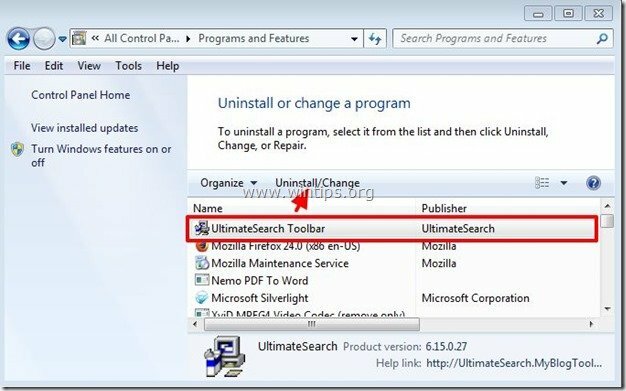
Pasul 2. Elimina UltimateSearch Toolbar &UltimateSearch setări din browserul dvs. de internet.
Internet Explorer, Google Chrome, Mozilla Firefox
Internet Explorer
Cum se elimina UltimateSearch Toolbar &UltimateSearch setări din Internet Explorer.
1.Deschideți Internet Explorer si apoi deschide "optiuni de internet”.
Pentru a face acest lucru din meniul de fișiere al IE, alegeți „Instrumente” > “optiuni de internet”.
Înștiințare*: În cele mai recente versiuni de IE, apăsați butonul „Angrenajpictograma”.  în dreapta sus.
în dreapta sus.
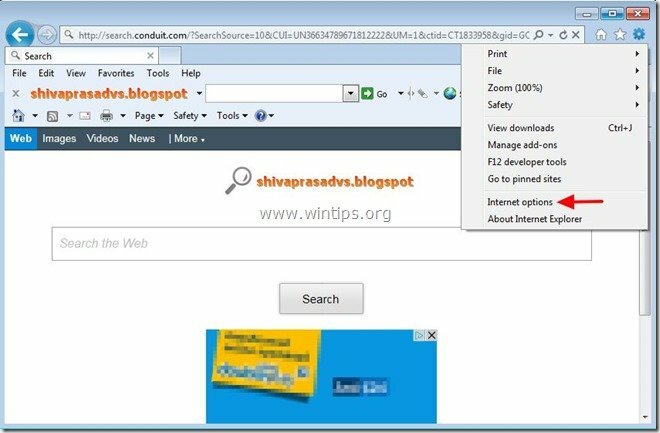
2. La „Generalfila ”, șterge „search.conduit.com" din "pagina principala” cutie și tip Pagina de pornire preferată (de ex. www.google.com)
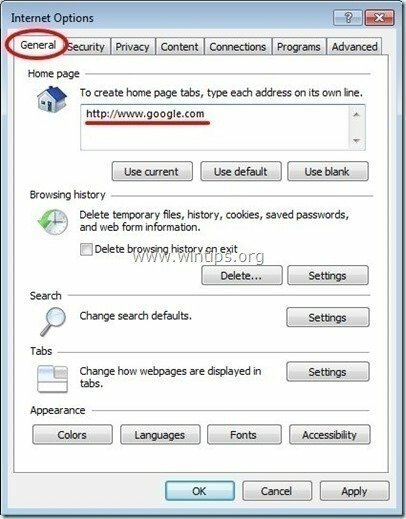
3. Apoi apăsați „Setări” în Căutare secțiune. *
Înștiințare*: Dacă doriți să modificați setările de căutare în Internet Explorer în fereastra principală a Internet Explorer, trebuie doar să apăsați butonul „Angrenajpictograma”.  (în colțul din dreapta sus) și alegeți „Gestionați suplimente” .
(în colțul din dreapta sus) și alegeți „Gestionați suplimente” .
![modificați-setările-de-căutare-în-internet-e[2] modificați-setările-de-căutare-în-internet-e[2]](/f/1ee0b13a712fd64a75c374c46d71ebe0.jpg)
4. Pe "Căutați furnizori" opțiuni, alegeți și "Setați ca implicit" un furnizor de căutare, altul decât "Căutare web personalizată UltimateSearch".
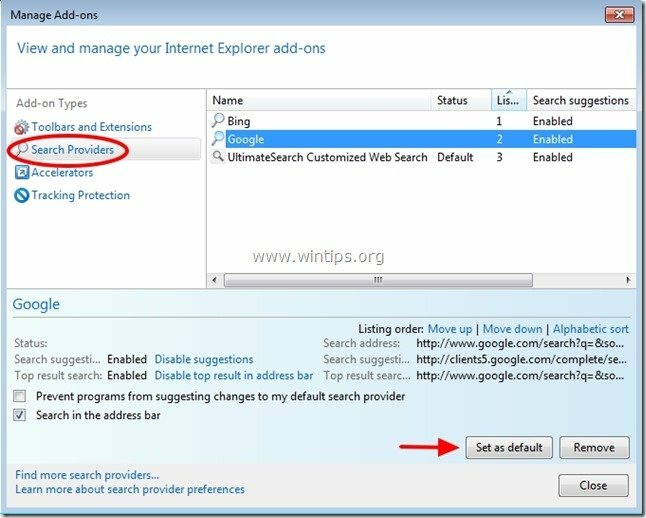
5. Apoi alegeți „Căutare web personalizată UltimateSearch” și faceți clic Elimina.
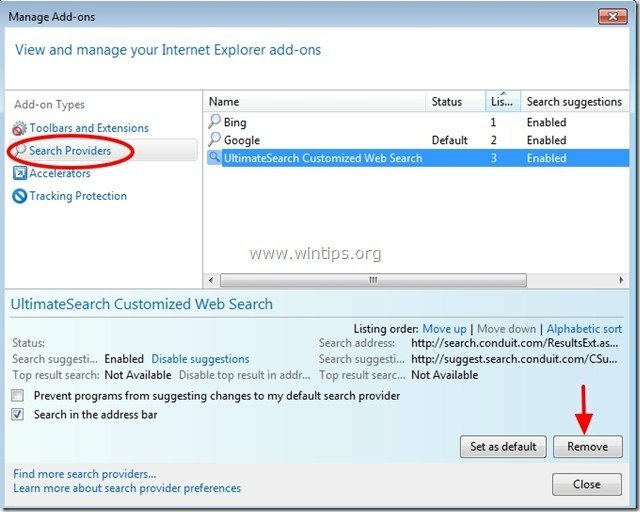
6. Alegeți „Bare de instrumente și extensii” pe panoul din stânga și apoi alege și dezactivați (unul câte unul) toate barele de instrumente și extensiile nedorite din Conduit Ltd.:
A. FinalBara de instrumente de căutare
b. FinalBara de instrumente de căutare
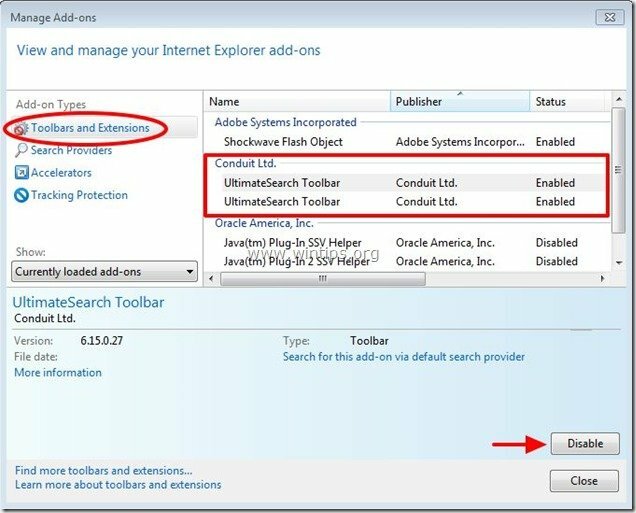
7. Închideți toate ferestrele Internet Explorer și continuați Pasul 3.
Google Chrome
Cum se elimina UltimateSearch Toolbar &UltimateSearch setări din Google Chrome.
1. Deschide Google Chrome și accesează meniul Chrome  si alege "Setări".
si alege "Setări".
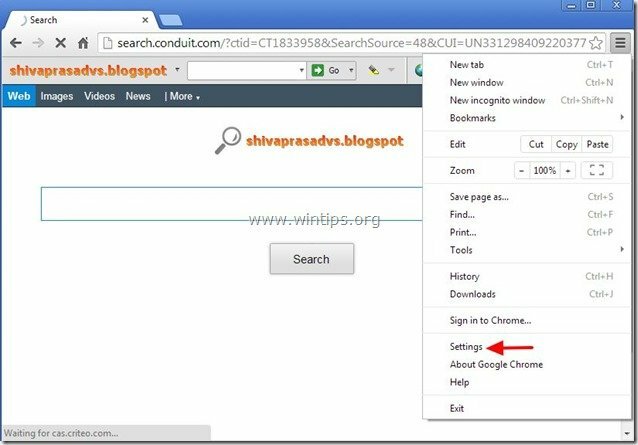
2. Găsi "La inceput" secțiunea și alegeți "Alege pagini".
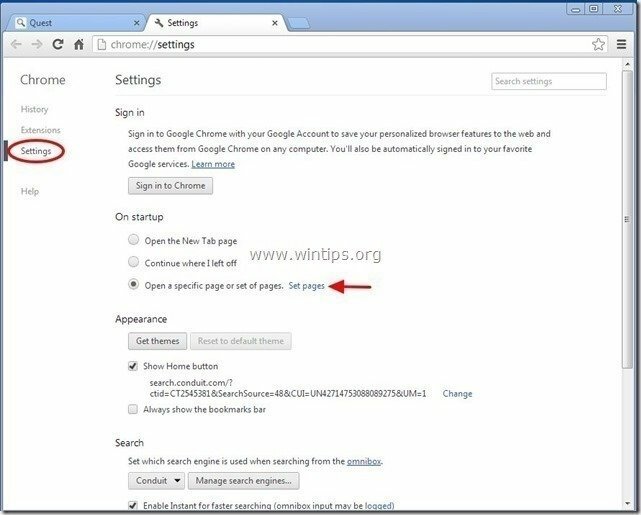
3.Șterge "search.conduit.com" din paginile de pornire apăsând butonul "Xsimbolul " din dreapta.
![eliminați-ne-iubim-filmele-chrome_thumb1_t[2] eliminați-ne-iubim-filmele-chrome_thumb1_t[2]](/f/05d7e781709d6d87baa5f63bf48ed662.jpg)
4.Setați pagina de pornire preferată (de exemplu. http://www.google.com) și apăsați „O.K".

5. Sub "Aspect„, bifați pentru a activa „Arata butonul acasa” și alegeți „Schimbare”.
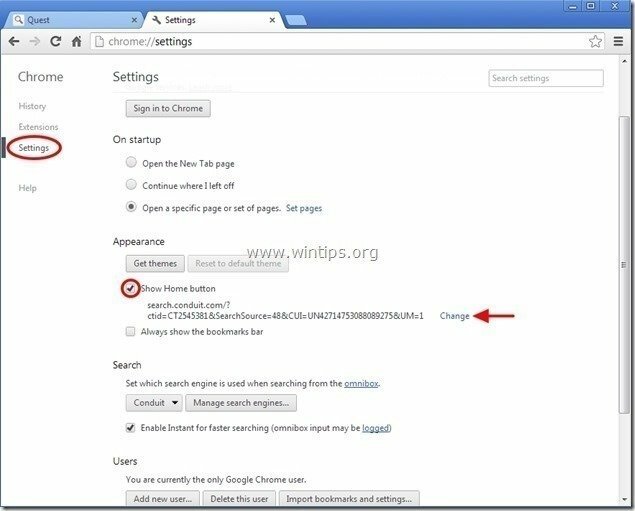
6.Șterge „search.conduit.com” intrare din “Deschide această pagină" cutie.
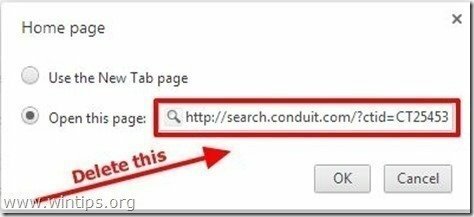
7.Tip (dacă vrei) ai preferat pagina web pentru a deschide când apăsați tasta „pagina principalabutonul ” (de ex. www.google.com) sau lăsați acest câmp necompletat și apăsați „O.K”.

5. Mergi la "Căutare" secțiunea și alegeți "Gestionați motoarele de căutare".
![remove-conduit-search-chrome_thumb2_[1] remove-conduit-search-chrome_thumb2_[1]](/f/212ef91caa56433e36e3ef567176673b.jpg)
6.Alegeți motorul de căutare implicit preferat (de exemplu, căutare Google) și apăsați „Face implicit".
![liy5g54q_thumb1_thumb_thumb_thumb_th[2] liy5g54q_thumb1_thumb_thumb_thumb_th[2]](/f/21cda40c286f7f1b9604aad20116d9e7.jpg)
7. Apoi alegeți „search.conduit.com" motorul de căutare și scoateți-l prin apăsarea butonului „Xsimbolul " din dreapta. alege "O.K" a inchide "Motoare de căutare" fereastră.
![3wcj4s5s_thumb1_thumb_thumb_thumb_th[1] 3wcj4s5s_thumb1_thumb_thumb_thumb_th[1]](/f/308e4b597d675f8dcff1932225d79ba3.jpg)
8. alege "Extensii" pe stanga.

9. În „Extensii" Opțiuni, elimina „UltimateSearch” extensie făcând clic pe pictograma de reciclare din dreapta.
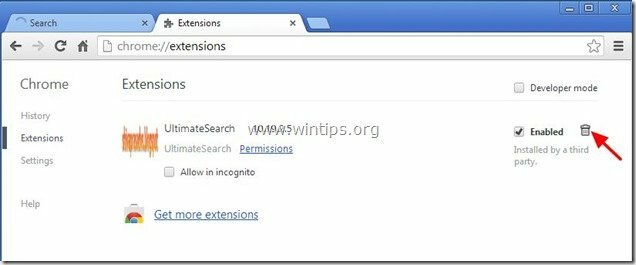
10. Închideți toate ferestrele Google Chrome și proceed la Pasul 3.
Mozilla Firefox
Cum se elimina UltimateSearch Toolbar &UltimateSearch setări din Mozilla Firefox.
1. Click pe "Firefox” butonul de meniu din stânga sus a ferestrei Firefox și accesați „Opțiuni”.
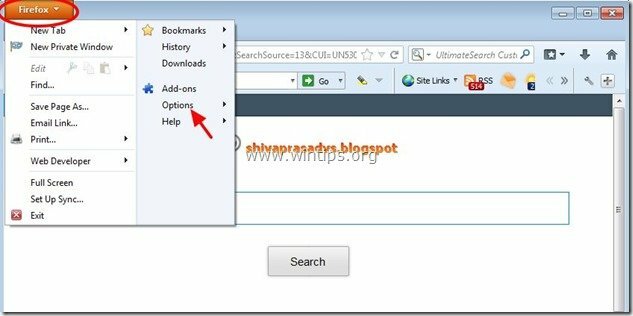
2. În „General” fila șterge „http://search.conduit.com" pagina din "Pagina principala” cutie și introduceți pagina de pornire preferată (de exemplu. http://www.google.com).
Presa "O.K" când este terminat.
![firefox-general-options-homepage_thu[1] firefox-general-options-homepage_thu[1]](/f/b7ac39b40a7d554f95de3e92fe46ccb3.jpg)
3. Din meniul Firefox, accesați „Instrumente” > “Gestionați suplimente”.
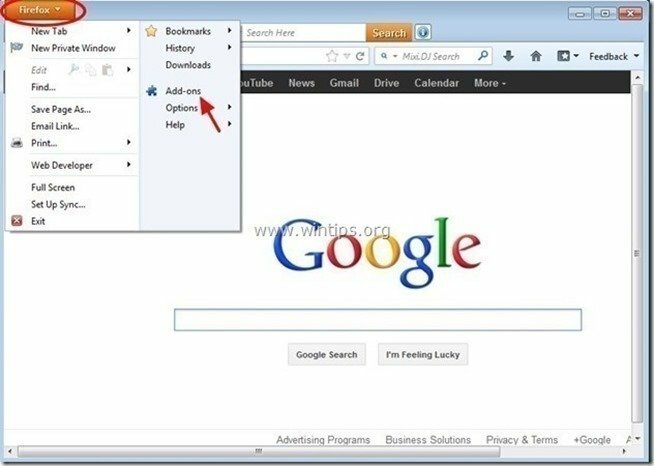
4. Alege „Extensii” din stânga și apoi asigurați-vă că „UltimateSearch” Extensia nu există.*
* Dacă "UltimateSearch” există, apoi apăsați pe „Elimina” pe acea linie.
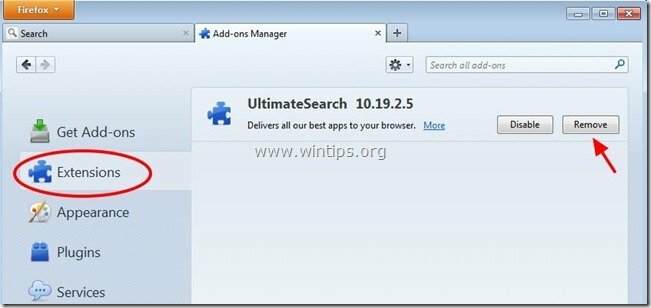
5. Alegeți „Pluginuri” în stânga și ”Dezactivați” „Pluginul Conduit” găsit acolo.
![remove-conduit-plugin-firefox_thumb3[1] remove-conduit-plugin-firefox_thumb3[1]](/f/e3336f793332aaef86ce0e9e995a4634.jpg)
6.Închideți tot Firefox ferestre și treceți la urmatorul pas.
Pasul 3. Eliminați pluginul „Conduit Floating Pluging” de la pornirea Windows.
1. Descarca și alergaCCleaner.
2. La „CCleaner” fereastra principală, alegeți „Instrumente" în panoul din stânga.

3. In "Instrumentesecțiunea ", alegeți"Lansare".

4. alege "Windows” fila și apoi Selectați și șterge următoarea intrare rău intenționată, dacă există:
A. „ConduitFloatingPlugin”
Da HKCU: rulați ConduitFloatingPlugin_abmofpeceilpkbaiecppemmlhgepjknl Microsoft Corporation „C:\Windows\system32\Rundll32.exe” „C:\Program Files\Conduit\CT1833958\plugins\TBVerifier.dll”, RunConduitFloatingPlugin abmofpeceilpkbaiecppemmlhgepjknl
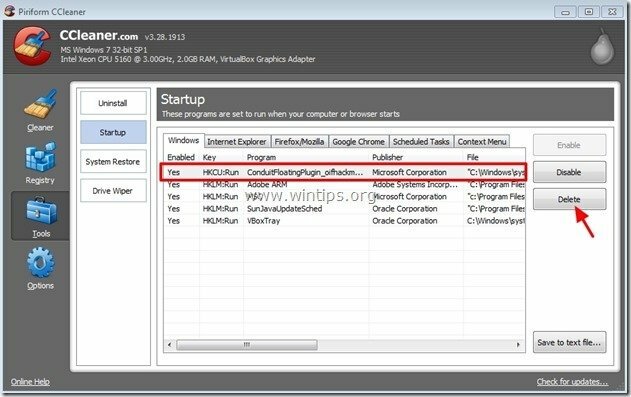
5.Închide “CCleaner" și continuați cu pasul următor
Pasul 4: Curățați intrările rămase din registry folosind „AdwCleaner”
1. Descărcați și salvați „AdwCleaner” pe desktop.
![download-adwcleaner-home_thumb1_thumb[2]_thumb download-adwcleaner-home_thumb1_thumb[2]_thumb](/f/d426e09919e92e845f3cad490fa134b5.jpg)
2. Închideți toate programele deschise și Dublu click a deschide „AdwCleaner” de pe desktop.
3. Presa "Scanează”.
![adwcleaner-scan_thumb1_thumb_thumb_t[2]_thumb adwcleaner-scan_thumb1_thumb_thumb_t[2]_thumb](/f/a67d5c6963f72c50df32875ccbc60405.jpg)
4. Când scanarea este finalizată, apăsați "Curat” pentru a elimina toate intrările rău intenționate nedorite.
4. Presa "O.K” la ”AdwCleaner – Informații” și apăsați „O.K” din nou pentru a reporni computerul.

5. Când computerul dvs. repornește, închide "informații AdwCleaner”. (citește-mă) și continuă cu pasul următor.
Pasul 5. Curat computerul dvs. să nu rămână amenințări rău intenționate.
Descarca și instalare unul dintre cele mai fiabile programe anti-malware GRATUIT de astăzi pentru a vă curăța computerul de amenințările rău intenționate rămase. Dacă doriți să fiți protejat în mod constant de amenințările malware, existente și viitoare, vă recomandăm să instalați Malwarebytes Anti-Malware PRO:
Protecție Malwarebytes™
Elimină programele spyware, adware și malware.
Începeți descărcarea gratuită acum!
Sfat: Pentru a vă asigura că computerul este curat și sigur, efectuați o scanare completă Anti-Malware Malwarebytes în „Modul sigur” din Windows.*
*Pentru a intra în modul sigur Windows, apăsați butonul „F8” pe măsură ce computerul pornește, înainte de apariția siglei Windows. Cand "Meniul Opțiuni avansate Windows” apare pe ecran, utilizați tastele săgeți de la tastatură pentru a vă deplasa la Modul sigur opțiunea și apoi apăsați "INTRODUCE“.
6. Continuați către urmatorul pas.
Pasul 6. Curățați fișierele și intrările nedorite.
Utilizare "CCleaner” programați și treceți la curat sistemul dvs. de la temporar Fișiere de internet și intrări nevalide din registry.*
*Dacă nu știți cum să instalați și să utilizați „CCleaner”, citeste acestea instrucțiuni.